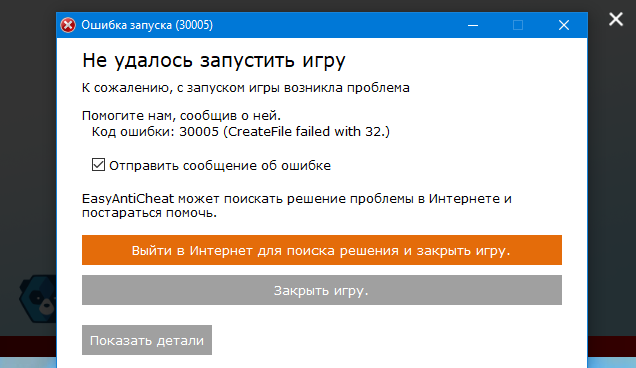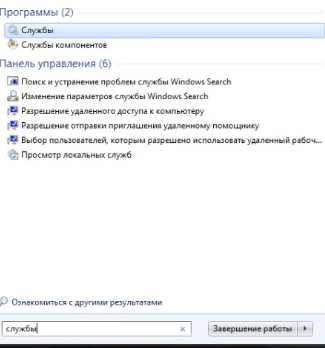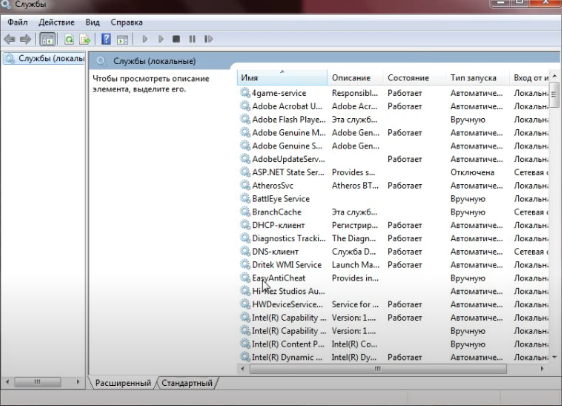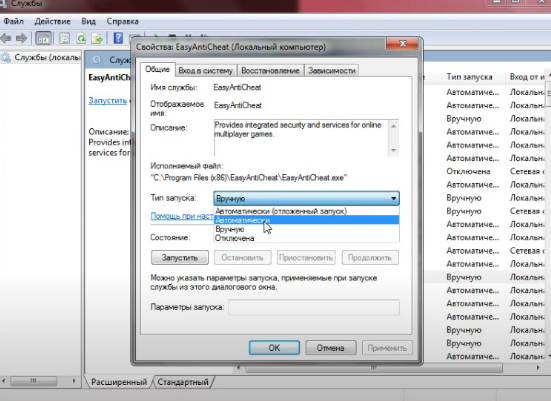На самом деле ошибка 30005: CreateFile failed with 32 может появляться не только в Fortnite, но и у всех других игр, которые используют инструмент защиты EasyAntiCheat. Сюда относятся Tom Clancy, CrossOut, Dead by Daylight и некоторые другие. Однако самой популярной среди всех игр с ним является Fortnite, поэтому чаще всего и спрашивают об исправлении ошибки для нее. Все перечисленные ниже способы будут применимы и к другим играм на основе EasyAntiCheat.
Инструкция по исправлению ошибки 30005 в Fortnite
Как вы уже догадались, истинная причина ошибка Fortnite с кодом 30005 являются неполадки с инструментом защиты от читеров – EasyAntiCheat. Хотя это не всегда так, могут быть неисправности с другими файлами, участвующими в процессе запуска игры. Пока что опытным путем удалось вывести не так много эффективных методов исправления. Такая ситуация по-своему хороша, не придется долго экспериментировать, главное – чтобы что-то из перечисленного сработало.
Способ 1: проверяем работоспособность службы
EasyAntiCheat напрямую зависит от одноименной службы и без нее не может быть запущен. Наша задача – помочь инструменту защиты использовать свой же сервис. Если нам удастся это сделать, программа будет запущена, передаст соответствующее сообщение игре, и она тоже загрузится без ошибки.
Как быстро исправить ошибку 30005 в Fortnite:
- Любым удобным способом открываем «Панель управления» (например, из меню, которое открывается после комбинации Win + X).
- Переходим в раздел «Администрирование» и запускаем «Службы».
- Дважды кликаем по EasyAntiCheat и переводим «Тип запуска» в состояние «Автоматически».
Будем откровенны, это срабатывает далеко не всегда, ведь это положение по умолчанию и раньше оно так работало. Видимо, причина заключается в трудностях запуска службы, ее не удается загрузить принудительно.
Способ 2: переустановка EasyAntiCheat
Просто так это не сделать, придется проявить небольшую хитрость. Запустить деинсталляцию через стандартное меню «Программы и компоненты» не удастся. Зато если удалить exe-файл программы, во время запуска игры произойдет сканирование файлов. Как только система обнаружит отсутствие важного элемента, она его загрузит и установит. Вполне вероятно, в этот раз без ошибки 30005: CreateFile failed with 32.
Руководство:
- Переходим в папку AppData в раздел Local, приблизительный путь C:\Users\User\AppData\Local.
- Открываем папку, которая называется так же само как и игра.
- Ищем файлы EasyAntiCheat и удаляем их или переносим в другое место.
- Запускаем игру.
Способ 3: снять блокировку антивирусом
Если антивирусная защита распознает EasyAntiCheat в качестве вируса, она заблокирует его. Плюс подобную проблему могут спровоцировать и некоторые другие файлы, попавшие в песочницу. Учитывая постоянную слежку за пользователем и анализ запущенных приложений, заложенных в данный софт, вероятность неправильно определения программы весьма велика. Чтобы подтвердить или опровергнуть догадку, рекомендуем временно отключить антивирусную защиту, а затем переустановить игру. Если это сработает, выполняем следующую процедуру:
- Открываем основное приложение антивируса и переходим в «Настройки».
- Идем на страницу «Исключения».
- Указываем путь к exe-файлу (есть выше) и нажимаем применить.
Еще один вариант – запустить проверку целостности игровых файлов. Для этого нужно перейти в своей библиотеке Epic Games Store к Fortnite или другой игре и нажать на шестерню. В меню «Параметры» жмем на кнопку «Проверить».
Каждый из перечисленных способов может помочь исправить ошибку 30005: CreateFile failed with 32, ведь они позволяют выполнить все необходимые процедуры по возобновлению правильной работы EasyAntiCheat.
Содержание
- Причины появления окна с ошибкой 30005 в Fortnite
- Быстрые способы исправления ошибки
- Перезагрузка компьютера
- Чистка памяти
- Проверка целостности установочного файла
- Отключение антивируса
- Другие способы
- Удаление установочного файла EasyAntiCheat
- Переустановка компонентов Windows
- Что за ошибка 32, и как ее решить
Fortnite поддерживает одновременную игру до 100 участников. Если на экране у любого из них появляется сообщение о 30005 ошибке в «Фортнайте» – это означает сбой встроенной античит-программы. Проблема устраняется несколькими способами, обладающими различной эффективностью.
Причины появления окна с ошибкой 30005 в Fortnite
О невозможности создать файл для 32-битной системы информирует модуль проверки EasyAntiCheat.
Есть несколько причин возникновения такой ситуации:
- повреждение файлов приложения;
- блокирование отдельных из них антивирусным ПО;
- временное ограничение доступа к файлам сервисами ОС, которое снимается без вмешательства игрока.
Быстрые способы исправления ошибки
Не существует единого алгоритма исправления ситуации. В зависимости от причины возникновения используются различные способы устранения ошибки.
Перезагрузка компьютера
Наиболее простой и доступный способ. Он устраняет неработоспособность приложения, возникшую вследствие системных сбоев или повреждения данных в оперативной памяти, носящих временный характер. Если после перезагрузки работоспособность игры восстановлена, нет потребности в дополнительных мерах.
Чистка памяти
При неоднократном проявлении ошибки стоит очистить кеш компьютера, удалить ненужные программы и их каталоги.
Проверка целостности установочного файла
Целостность установочного файла проверяется после запуска клиента Steam либо входа в собственный аккаунт через браузер.
Далее необходимо выполнить следующие действия:
- открыть библиотеку;
- найти приложение в списке;
- нажать ПКМ и выбрать «Свойства»;
- выбрать строку «Локальные файлы»;
- запустить проверку кликом по последнему пункту.
При обнаружении отсутствующих файлов переустановите игру.
Если объем RAM менее 2 Гб – не запускайте несколько копий программ одновременно.
Отключение антивируса
Устранение ошибки 30005 CrateFile Failed with 32 иногда возможно временным отключением антивирусного ПО или встроенного защитника Windows. Перед этим проверьте все файлы на наличие вирусов. Выключение программ защиты производите только штатными средствами ОС или используемого ПО. При возможности ограничивайте срок дезактивации программы. Для восстановления работоспособности игры могут потребоваться переустановка антивируса и занесение программы в список, исключающий проверки в дальнейшем.
Другие способы
Возможно устранить ошибку 30005, если в библиотеке Epic Games Store найти строку Fortnite, нажать в правом нижнем углу окна пиктограмму «шестеренка» и выбрать в меню пункт «Проверить». Далее приложение самостоятельно проверит файлы и загрузит недостающие.
Удаление установочного файла EasyAntiCheat
Проблема решается удалением установочного файла «АнтиЧита» из корневой папки игры. При установке по умолчанию она располагается на диске С:\.
Требуются такие действия:
- вызвать проводник (WIN+E) и перейти на C:\;
- зайти в папку Users;
- опуститься в каталог своей учетной записи;
- найти папку AppData\Local\;
- выбрать каталог с файлами игры;
- найти файл EasyAntiCheat Setup.exe и переместить его на флеш-карту (сохранить, не удалять);
- запустить игру.
Если в каталоге игры установочный файл не найден – ищите его в папке Steam (например, C:\Users\Пользователь\Steam\steamapps\common\название игры).
При отсутствии результатов файл установки необходимо скопировать на прежнее место.
Переустановка компонентов Windows
Причиной появления «30005 (CreateFile Failed with 32.)» могут быть устаревшие версии файлов Visual C++. Требуется обновление соответствующих пакетов ОС «Виндовс», которые рекомендуется загрузить из надежных источников. Отдавайте предпочтение официальной странице Microsoft.
Ошибка с данным кодом генерируется диспетчером устройств. Основная причина ее появления – неверный тип запуска драйвера оборудования, установленный в реестре. Аналогичное значение выводится при запрете старта драйвера.
Тогда его значение не меняется для любой ОС Microsoft, от Windows 10 до Windows XP и более ранних версий.
Некоторые способы устранения ошибки с данным кодом:
- Перезагрузка ПК, в результате которой очищается кэш и удаляются временные файлы. Временные сбои аппаратной части, ошибки в оперативной памяти также устраняются рестартом компьютера.
- Отмена изменений, внесенных в реестр непосредственно перед появлением ошибки кода 32, или удаление добавленного устройства.
- Откат обновленного драйвера до предыдущей версии.
- Отмена изменений в «Диспетчере устройств» с использованием «Восстановления системы».
- Очистка значений UpperFilters и LowerFilters в соответствующем разделе DVD/CD-ROM. Аналогичные действия производятся для иных устройств, установка которых стала причиной появления ошибки.
- Переустановка драйверов устройства. Это может решить проблему, поскольку приведет к установке типа запуска на значение по умолчанию. Если USB приводит к ошибке Code 32 – следует удалить запись о нем в подгруппе контроллеров HID-совместимых устройств или корневых USB-концентраторов. Возможно, потребуется полная замена программного обеспечения.
- Обновление драйверов до последней версии. Оно также является способом устранения ошибки Code 32.
- Ручное изменение в реестре условий запуска драйвера. Это может устранить проблему, но требует знаний и понимания особенностей работы драйверов устройств. Высока вероятность, что ситуация будет разрешена при установке в реестре значения 0x00000004, означающего полное отключение драйвера. Для автоматически запускаемого оборудования, такого как CDROM, по умолчанию устанавливается 0x00000001.
- Замена оборудования, вызывающего ошибку Code 32. Этот способ является крайней мерой и применяется в случае несовместимости аппаратной части вашей конфигурации с версией Windows. К такому сценарию прибегают в случае использования старого оборудования или при установке всех патчей и обновлений вашей операционной системы.
Если есть уверенность, что аппаратная часть и прилагаемое к ней программное обеспечение не являются источниками возникновения ошибки кода 32, тогда следует попробовать запуск игры и оборудования на чистой установке Windows. Смена версии Windows также может стать одним из способов решения.
На чтение 2 мин Опубликовано Обновлено
Как и любая другая онлайн-игра, Fortnite не застрахована от различных крашей и ошибок, периодически появляющихся у игроков. И в сегодняшней статье мы хотим рассказать вам об одной из них, которая очень часто возникает у многих пользователей.
Об этой ошибке известно немного больше, чем о других. Доподлинно выяснена причина ее возникновения – это краш, встроенного в игру, античита. Возникает это, в основном, из-за того, что вы, либо некорректно закрыли игру (например, у вас выключился свет, или вы выключили ПК), либо, если вы прервали процесс обновления, либо же при возникновении других ошибок, которые вынуждают игру неправильно закрыться. Ну а выглядит ошибка примерно так:
Итак, как мы уже сказали выше, проблема данной ошибки заключается в сбое работы античита. Чтобы пофиксить данную проблему, вы должны открыть поисковик пуска и прописать там службы, после чего перейти в необходимый раздел.
После того, как вы перейдете в службы, у вас откроется таблица, в которой будут показаны все действующие службы на вашем ПК. В этом списке вы должны будете найти EasyAntiCheat.
Обратите внимание, что тип запуска античита, стоит на «вручную». Это неправильно и именно это и вызывает ошибку 30005. Вам нужно будет изменить тип запуска античита с ручного режима на автоматический.
Сохраняете все изменения, перезаходите в Epic Games Stores и Fortnite, соответственно. Проблема исчезла, и вы можете продолжать наслаждаться игрой. На этом мы с вами прощаемся, всем удачи и до новых встреч.
Прочитать позже Отправить статью на e-mail
Мы не собираем ваши данные и тем более не передаем их третьим лицам Отправить
( 6 оценок, среднее 1.83 из 5 )
Recently lots of players are facing Fortnite error code 30005 with the message “Create file failed with 32.” The error code 30005 appears on the screen when users try to launch a Fortnite game under the protection of the Easy Anti-Cheat software. This error indicates that the application failed to generate a file in the Easy Anti-Cheat folder and this points to a possible corruption within the software.
As this error is caused by the fault in Fortnite Anti-Easy cheat so you can start by fixing its files. You can also restart your computer and your game to check if it resolves the error. As this error mainly occurs due to temporary glitches or an old cache. Restarting will help you to rule out any temporary glitches and caches in the computer.
If the above solution does not fix Fortnite error code 30005, then don’t worry here we have explained the most recommended ways to fix this error once and for all.
Some alternative ways to overcome the Fortnite error code 30005 are given below.
- How to Fix Fortnite Error Code 93 (Unable to Join Party)
- Easily Fix Fortnite FPS Drops On PC – Chapter 3 Update
- Here’s How To Fix Fortnite Black Screen On PC
Fix 1. Check the Fortnite Game Server Status
Sometimes Fortnite Error 30005 occurs due to servers going down. So you can check whether the server is working or not. For checking the Fortnite Game Server Stat you can simply visit status.epicgames.com.
Fix 2. Run Game as Administrator
You can remove bugs or any permission barrier which is causing Fortnite error 30005 by just running Fortnite as an administrator. By following the steps, you can run Fortnite as an Administrator on a system:
- Open your computer.
- Then right-click on the Epic Games Launcher.
- Now, a small menu will appear, select the option Run as administrator.
- Then, the Epic game launcher will open.
- Now you can install the Fortnite game without getting Fortnite Error 30005.
If the error still occurs, then continue to the next solution to solve Fortnite Error 30005.
Fix 3. Repair the Anti-Cheat Service
This software is designed to protect you from hackers and cheaters, and take away any suspicious activity and this software comes with your Fortnite game. Corruption in this service can cause errors. Here we have mentioned the steps to repair the Anti-Cheat Service.
- Open the File explorer on your system.
- Search Easy anti-cheat then select EasyAntiCheat_setup.exe file.
- Now, right-click on the EasyAntiCheat_setup.exe and Run as Administrator.
- Then the anti-cheat service software will open, click on Fortnite.
- And click on the Repair Service button and the service is repaired.
Fix 4. Close Unwanted Programs
Sometimes Fortnite Error 30005 occurs because many programs running in the background that are using the internet too much let’s close these unwanted programs by following these steps:
- First of all, in your search bar at the bottom type Task manager and then select the first option from the search list.
- Then check which program is using more internet.
- Now right-click on that program and hit the End task.
- And now, check whether the “Fortnite Error 30005” is solved or not.
Fix 5. Power Cycle your Wi-Fi Router
This solution has worked for many users to fix the Fortnite Error 30005 if above mention solution did not show any improvement. You need to follow these steps:
- Turn off the router by unplugging the power cables and other connections.
- Almost after 20-25 seconds, plug in the power cable.
- And wait for the lights of the router to turn on and check whether the Fortnite Error 30005 is solved or not.
Fix 7. Reinstall Easy Anti Cheat To Fix Fortnite Error 30005 [Tested]
Reinstall Easy Anti-Cheat is another method to solve the Fortnite Error 30005 if previous methods are not useful.
- Go to the Fortnite game install directory which simply means where you installed the game.
- Open the Easy Anti Cheat folder that is usually located at Fortnite Game > Binaries > Win64 > Easy Anti Cheat.
- Then, click on the EasyAntiCheat_Setup.exe file and allow administrator permission by clicking yes.
- Now click on the uninstall option. This will uninstall the Easy Anti-Cheat application.
- Now, click on the Install Easy Anti-Cheat option and then the Finish option. This will reinstall the application.
- After performing above mentioned steps restart the system and then check if the error still occurs.
Unfortunately, if this solution does not work. Then it is recommended that uninstall Fortnite entirely and then reinstall it again. And then reinstall Easy Anti Cheat again. There are more chances that this might help.
Fix 8. Reinstall Fortnite Game
It is recommended that try the above solutions before uninstalling the Fortnite Game. Here are the steps for how you uninstall Fortnite on a system:
- Start the Epic Game launcher then click on your Library.
- Now Click on the three dots at the side of your game
- Now click on the option uninstall.
- After that restart the Epic games launcher.
- Now install your Fortnite game again.
Fix 9. Verify Fortnite Game File
Sometimes missing or corrupted game files are a common cause of Fortnite error 30005, so make sure to verify your Fortnite game files from the Epic Games launcher.
- Open the Epic Games launcher on your computer then navigate to the library.
- Under Fortnite, select the Cog icon and then click on verify.
- It will take some time to get Fortnite game files ready for verification.
- Now start the verification and wait for the process to finish.
- These steps will automatically replace or repair Fortnite files if they are corrupted.
Fix 10. Delete SYS File
Deleting the SYS file is another effective method to overcome the Fortnite error code 30005. To delete it from your system, follow the steps below:
- Go to the Fortnite game install directory.
- Now open the Easy Anti Cheat folder that is usually located at Fortnite Game > Binaries > Win64 > Easy Anti Cheat
- Right-click on the file EasyAntiCheat.sys and delete it.
- Once the file is deleted, restart the game and see if the problem is resolved.
Fix 11. Enable the Easy Anti Cheat Service
If you have disabled the Fortnite anti-cheat service by mistake, it could also be a reason for the Fortnite error 30005. To enable the service back on your system by following:
- Press the keys Windows + R together to open the Run prompt. Then type in the code word “services. msc” and press the enter key.
- Then double-click on Easy Anti-Cheat service.
- Click on the Start option then set Automatic as the default in terms of the Startup Type.
- Now click on Apply then OK to save the changes and restart the game and see if the problem is resolved.
Fix 12. Disable Anti-Virus
Sometimes Anti-Virus programs that we use to protect our systems from viruses can cause Fortnite error 30005. If you have tried all other solutions given yet nothing seems to work, then try turning off or disabling your anti-virus software to see if the problem will be resolved.
Contact Support
After trying all of the above methods if the Fortnite error 30005 is still bothering you then it is time to contact Fortnite support. Visit their support page and tell them that you have used all methods but the problem persists.
На самом деле ошибка 30005: CreateFile failed with 32 может появляться не только в Fortnite, но и у всех других игр, которые используют инструмент защиты EasyAntiCheat. Сюда относятся Tom Clancy, CrossOut, Dead by Daylight и некоторые другие. Однако самой популярной среди всех игр с ним является Fortnite, поэтому чаще всего и спрашивают об исправлении ошибки для нее. Все перечисленные ниже способы будут применимы и к другим играм на основе EasyAntiCheat.
Инструкция по исправлению ошибки 30005 в Fortnite
Как вы уже догадались, истинная причина ошибка Fortnite с кодом 30005 являются неполадки с инструментом защиты от читеров – EasyAntiCheat. Хотя это не всегда так, могут быть неисправности с другими файлами, участвующими в процессе запуска игры. Пока что опытным путем удалось вывести не так много эффективных методов исправления. Такая ситуация по-своему хороша, не придется долго экспериментировать, главное – чтобы что-то из перечисленного сработало.
Способ 1: проверяем работоспособность службы
EasyAntiCheat напрямую зависит от одноименной службы и без нее не может быть запущен. Наша задача – помочь инструменту защиты использовать свой же сервис. Если нам удастся это сделать, программа будет запущена, передаст соответствующее сообщение игре, и она тоже загрузится без ошибки.
Как быстро исправить ошибку 30005 в Fortnite:
- Любым удобным способом открываем «Панель управления» (например, из меню, которое открывается после комбинации Win + X).
- Переходим в раздел «Администрирование» и запускаем «Службы».
- Дважды кликаем по EasyAntiCheat и переводим «Тип запуска» в состояние «Автоматически».
Будем откровенны, это срабатывает далеко не всегда, ведь это положение по умолчанию и раньше оно так работало. Видимо, причина заключается в трудностях запуска службы, ее не удается загрузить принудительно.
Способ 2: переустановка EasyAntiCheat
Просто так это не сделать, придется проявить небольшую хитрость. Запустить деинсталляцию через стандартное меню «Программы и компоненты» не удастся. Зато если удалить exe-файл программы, во время запуска игры произойдет сканирование файлов. Как только система обнаружит отсутствие важного элемента, она его загрузит и установит. Вполне вероятно, в этот раз без ошибки 30005: CreateFile failed with 32.
Руководство:
- Переходим в папку AppData в раздел Local, приблизительный путь C:UsersUserAppDataLocal.
- Открываем папку, которая называется так же само как и игра.
- Ищем файлы EasyAntiCheat и удаляем их или переносим в другое место.
- Запускаем игру.
Способ 3: снять блокировку антивирусом
Если антивирусная защита распознает EasyAntiCheat в качестве вируса, она заблокирует его. Плюс подобную проблему могут спровоцировать и некоторые другие файлы, попавшие в песочницу. Учитывая постоянную слежку за пользователем и анализ запущенных приложений, заложенных в данный софт, вероятность неправильно определения программы весьма велика. Чтобы подтвердить или опровергнуть догадку, рекомендуем временно отключить антивирусную защиту, а затем переустановить игру. Если это сработает, выполняем следующую процедуру:
- Открываем основное приложение антивируса и переходим в «Настройки».
- Идем на страницу «Исключения».
- Указываем путь к exe-файлу (есть выше) и нажимаем применить.
Еще один вариант – запустить проверку целостности игровых файлов. Для этого нужно перейти в своей библиотеке Epic Games Store к Fortnite или другой игре и нажать на шестерню. В меню «Параметры» жмем на кнопку «Проверить».
Каждый из перечисленных способов может помочь исправить ошибку 30005: CreateFile failed with 32, ведь они позволяют выполнить все необходимые процедуры по возобновлению правильной работы EasyAntiCheat.
На чтение 2 мин Просмотров 1.1к. Опубликовано 02.12.2020 Обновлено 02.12.2020
Как и любая другая онлайн-игра, Fortnite не застрахована от различных крашей и ошибок, периодически появляющихся у игроков. И в сегодняшней статье мы хотим рассказать вам об одной из них, которая очень часто возникает у многих пользователей.
Об этой ошибке известно немного больше, чем о других. Доподлинно выяснена причина ее возникновения – это краш, встроенного в игру, античита. Возникает это, в основном, из-за того, что вы, либо некорректно закрыли игру (например, у вас выключился свет, или вы выключили ПК), либо, если вы прервали процесс обновления, либо же при возникновении других ошибок, которые вынуждают игру неправильно закрыться. Ну а выглядит ошибка примерно так:
Итак, как мы уже сказали выше, проблема данной ошибки заключается в сбое работы античита. Чтобы пофиксить данную проблему, вы должны открыть поисковик пуска и прописать там службы, после чего перейти в необходимый раздел.
После того, как вы перейдете в службы, у вас откроется таблица, в которой будут показаны все действующие службы на вашем ПК. В этом списке вы должны будете найти EasyAntiCheat.
Обратите внимание, что тип запуска античита, стоит на «вручную». Это неправильно и именно это и вызывает ошибку 30005. Вам нужно будет изменить тип запуска античита с ручного режима на автоматический.
Сохраняете все изменения, перезаходите в Epic Games Stores и Fortnite, соответственно. Проблема исчезла, и вы можете продолжать наслаждаться игрой. На этом мы с вами прощаемся, всем удачи и до новых встреч.
Прочитать позже Отправить статью на e-mail 

( 6 оценок, среднее 1.83 из 5 )
Содержание
- Причины появления окна с ошибкой 30005 в Fortnite
- Быстрые способы исправления ошибки
- Перезагрузка компьютера
- Чистка памяти
- Проверка целостности установочного файла
- Отключение антивируса
- Другие способы
- Удаление установочного файла EasyAntiCheat
- Переустановка компонентов Windows
- Что за ошибка 32, и как ее решить
Fortnite поддерживает одновременную игру до 100 участников. Если на экране у любого из них появляется сообщение о 30005 ошибке в «Фортнайте» – это означает сбой встроенной античит-программы. Проблема устраняется несколькими способами, обладающими различной эффективностью.
Причины появления окна с ошибкой 30005 в Fortnite
О невозможности создать файл для 32-битной системы информирует модуль проверки EasyAntiCheat.
Есть несколько причин возникновения такой ситуации:
- повреждение файлов приложения;
- блокирование отдельных из них антивирусным ПО;
- временное ограничение доступа к файлам сервисами ОС, которое снимается без вмешательства игрока.
Быстрые способы исправления ошибки
Не существует единого алгоритма исправления ситуации. В зависимости от причины возникновения используются различные способы устранения ошибки.
Перезагрузка компьютера
Наиболее простой и доступный способ. Он устраняет неработоспособность приложения, возникшую вследствие системных сбоев или повреждения данных в оперативной памяти, носящих временный характер. Если после перезагрузки работоспособность игры восстановлена, нет потребности в дополнительных мерах.
Чистка памяти
При неоднократном проявлении ошибки стоит очистить кеш компьютера, удалить ненужные программы и их каталоги.
Проверка целостности установочного файла
Целостность установочного файла проверяется после запуска клиента Steam либо входа в собственный аккаунт через браузер.
Далее необходимо выполнить следующие действия:
- открыть библиотеку;
- найти приложение в списке;
- нажать ПКМ и выбрать «Свойства»;
- выбрать строку «Локальные файлы»;
- запустить проверку кликом по последнему пункту.
При обнаружении отсутствующих файлов переустановите игру.
Если объем RAM менее 2 Гб – не запускайте несколько копий программ одновременно.
Отключение антивируса
Устранение ошибки 30005 CrateFile Failed with 32 иногда возможно временным отключением антивирусного ПО или встроенного защитника Windows. Перед этим проверьте все файлы на наличие вирусов. Выключение программ защиты производите только штатными средствами ОС или используемого ПО. При возможности ограничивайте срок дезактивации программы. Для восстановления работоспособности игры могут потребоваться переустановка антивируса и занесение программы в список, исключающий проверки в дальнейшем.
Другие способы
Возможно устранить ошибку 30005, если в библиотеке Epic Games Store найти строку Fortnite, нажать в правом нижнем углу окна пиктограмму «шестеренка» и выбрать в меню пункт «Проверить». Далее приложение самостоятельно проверит файлы и загрузит недостающие.
Удаление установочного файла EasyAntiCheat
Проблема решается удалением установочного файла «АнтиЧита» из корневой папки игры. При установке по умолчанию она располагается на диске С:.
Требуются такие действия:
- вызвать проводник (WIN+E) и перейти на C:;
- зайти в папку Users;
- опуститься в каталог своей учетной записи;
- найти папку AppDataLocal;
- выбрать каталог с файлами игры;
- найти файл EasyAntiCheat Setup.exe и переместить его на флеш-карту (сохранить, не удалять);
- запустить игру.
Если в каталоге игры установочный файл не найден – ищите его в папке Steam (например, C:UsersПользовательSteamsteamappscommonназвание игры).
При отсутствии результатов файл установки необходимо скопировать на прежнее место.
Переустановка компонентов Windows
Причиной появления «30005 (CreateFile Failed with 32.)» могут быть устаревшие версии файлов Visual C++. Требуется обновление соответствующих пакетов ОС «Виндовс», которые рекомендуется загрузить из надежных источников. Отдавайте предпочтение официальной странице Microsoft.
Ошибка с данным кодом генерируется диспетчером устройств. Основная причина ее появления – неверный тип запуска драйвера оборудования, установленный в реестре. Аналогичное значение выводится при запрете старта драйвера.
Тогда его значение не меняется для любой ОС Microsoft, от Windows 10 до Windows XP и более ранних версий.
Некоторые способы устранения ошибки с данным кодом:
- Перезагрузка ПК, в результате которой очищается кэш и удаляются временные файлы. Временные сбои аппаратной части, ошибки в оперативной памяти также устраняются рестартом компьютера.
- Отмена изменений, внесенных в реестр непосредственно перед появлением ошибки кода 32, или удаление добавленного устройства.
- Откат обновленного драйвера до предыдущей версии.
- Отмена изменений в «Диспетчере устройств» с использованием «Восстановления системы».
- Очистка значений UpperFilters и LowerFilters в соответствующем разделе DVD/CD-ROM. Аналогичные действия производятся для иных устройств, установка которых стала причиной появления ошибки.
- Переустановка драйверов устройства. Это может решить проблему, поскольку приведет к установке типа запуска на значение по умолчанию. Если USB приводит к ошибке Code 32 – следует удалить запись о нем в подгруппе контроллеров HID-совместимых устройств или корневых USB-концентраторов. Возможно, потребуется полная замена программного обеспечения.
- Обновление драйверов до последней версии. Оно также является способом устранения ошибки Code 32.
- Ручное изменение в реестре условий запуска драйвера. Это может устранить проблему, но требует знаний и понимания особенностей работы драйверов устройств. Высока вероятность, что ситуация будет разрешена при установке в реестре значения 0x00000004, означающего полное отключение драйвера. Для автоматически запускаемого оборудования, такого как CDROM, по умолчанию устанавливается 0x00000001.
- Замена оборудования, вызывающего ошибку Code 32. Этот способ является крайней мерой и применяется в случае несовместимости аппаратной части вашей конфигурации с версией Windows. К такому сценарию прибегают в случае использования старого оборудования или при установке всех патчей и обновлений вашей операционной системы.
Если есть уверенность, что аппаратная часть и прилагаемое к ней программное обеспечение не являются источниками возникновения ошибки кода 32, тогда следует попробовать запуск игры и оборудования на чистой установке Windows. Смена версии Windows также может стать одним из способов решения.
На чтение 2 мин. Просмотров 1.3k. Опубликовано 22.04.2021
Код ошибки Fortnite 30005 Ошибка EasyAntiCheat обычно вызвана повреждением файлов EasyAntiCheat. Чтобы исправить это, вам необходимо переустановить это античит-приложение. Вы также должны попытаться проверить игру, если проблема вызвана повреждением файлов игры.
Fortnite – популярная видеоигра в стиле королевской битвы, в которой до 100 игроков могут сражаться друг с другом в бою. Игрокам необходимо собирать ресурсы, строить постройки и улучшать свое оружие, если они хотят выиграть в этой игре. Впервые он был выпущен в 2017 году и доступен для Windows, macOS, Nintendo Switch, PlayStation 4, Xbox One, iOS и Android. Менее чем за год после выпуска он зарегистрировал более 125 миллионов игроков.
Содержание
- Исправление кода ошибки 30005 в Fortnite
- Метод 1. Переустановите программу EasyAntiCheat
- Метод 2: проверьте файл игры , чтобы исправить код ошибки 30005 в Fortnite
- Также прочтите:
Исправление кода ошибки 30005 в Fortnite
Одна из проблем, с которыми вы можете столкнуться при игре в Fortnite, – это ошибка Easy Anti-cheat. Вот что вам нужно сделать, чтобы это исправить.
Что делать в первую очередь:
- Перезагрузите компьютер затем проверьте, сохраняется ли проблема. Это позволяет проверить, не вызвано ли это временным сбоем.
Метод 1. Переустановите программу EasyAntiCheat
Одна из основных причин этой проблемы – поврежденное античитерское программное обеспечение. Обычно проблема решается переустановкой этого программного обеспечения.
Необходимое время: 10 минут.
Переустановите Easy Anti-Cheat
- Перейдите в каталог установки игры Fortnite.
Это путь, по которому вы установили игру.
- Откройте папку EasyAntiCheat.
Обычно он находится в FortniteGame Binaries Win64 EasyAntiCheat.
- Запустите файл EasyAntiCheat_Setup.exe.
Это установит античит-программу. Для этого может потребоваться разрешение администратора.
- Нажмите кнопку удаления.
Это приведет к удалению приложения.
- Нажмите кнопку «Установить Easy Anti-Cheat», затем кнопку «Готово».
Это приведет к переустановке приложения.
После выполнения перечисленных выше действий перезагрузите компьютер и проверьте, сохраняется ли проблема.
Метод 2: проверьте файл игры , чтобы исправить код ошибки 30005 в Fortnite
Существует вероятность того, что проблема может быть вызвана отсутствующий или поврежденный файл игры. Чтобы исправить это, вам нужно будет проверить игру.
- Откройте программу запуска Epic Games.
- Нажмите «Библиотека».
- Щелкните меню настроек Fortnite.
- Щелкните Подтвердить.
Убедитесь, что проблема все еще возникает после завершения процесса проверки.
После выполнения шагов, перечисленных выше, вы успешно исправите Fortnite Easy Anti- проблема с читерской ошибкой.
Посетите наш канал TheDroidGuy на Youtube, чтобы увидеть больше видео по устранению неполадок.
Также прочтите:
- Быстрое устранение проблемы с белым экраном в программе запуска Epic Games
Recently lots of players are facing Fortnite error code 30005 with the message “Create file failed with 32.” The error code 30005 appears on the screen when users try to launch a Fortnite game under the protection of the Easy Anti-Cheat software. This error indicates that the application failed to generate a file in the Easy Anti-Cheat folder and this points to a possible corruption within the software.
As this error is caused by the fault in Fortnite Anti-Easy cheat so you can start by fixing its files. You can also restart your computer and your game to check if it resolves the error. As this error mainly occurs due to temporary glitches or an old cache. Restarting will help you to rule out any temporary glitches and caches in the computer.
If the above solution does not fix Fortnite error code 30005, then don’t worry here we have explained the most recommended ways to fix this error once and for all.
Some alternative ways to overcome the Fortnite error code 30005 are given below.
- How to Fix Fortnite Error Code 93 (Unable to Join Party)
- Easily Fix Fortnite FPS Drops On PC – Chapter 3 Update
- Here’s How To Fix Fortnite Black Screen On PC
Fix 1. Check the Fortnite Game Server Status
Sometimes Fortnite Error 30005 occurs due to servers going down. So you can check whether the server is working or not. For checking the Fortnite Game Server Stat you can simply visit status.epicgames.com.
Fix 2. Run Game as Administrator
You can remove bugs or any permission barrier which is causing Fortnite error 30005 by just running Fortnite as an administrator. By following the steps, you can run Fortnite as an Administrator on a system:
- Open your computer.
- Then right-click on the Epic Games Launcher.
- Now, a small menu will appear, select the option Run as administrator.
- Then, the Epic game launcher will open.
- Now you can install the Fortnite game without getting Fortnite Error 30005.
If the error still occurs, then continue to the next solution to solve Fortnite Error 30005.
Fix 3. Repair the Anti-Cheat Service
This software is designed to protect you from hackers and cheaters, and take away any suspicious activity and this software comes with your Fortnite game. Corruption in this service can cause errors. Here we have mentioned the steps to repair the Anti-Cheat Service.
- Open the File explorer on your system.
- Search Easy anti-cheat then select EasyAntiCheat_setup.exe file.
- Now, right-click on the EasyAntiCheat_setup.exe and Run as Administrator.
- Then the anti-cheat service software will open, click on Fortnite.
- And click on the Repair Service button and the service is repaired.
Fix 4. Close Unwanted Programs
Sometimes Fortnite Error 30005 occurs because many programs running in the background that are using the internet too much let’s close these unwanted programs by following these steps:
- First of all, in your search bar at the bottom type Task manager and then select the first option from the search list.
- Then check which program is using more internet.
- Now right-click on that program and hit the End task.
- And now, check whether the “Fortnite Error 30005” is solved or not.
Fix 5. Power Cycle your Wi-Fi Router
This solution has worked for many users to fix the Fortnite Error 30005 if above mention solution did not show any improvement. You need to follow these steps:
- Turn off the router by unplugging the power cables and other connections.
- Almost after 20-25 seconds, plug in the power cable.
- And wait for the lights of the router to turn on and check whether the Fortnite Error 30005 is solved or not.
Fix 7. Reinstall Easy Anti Cheat To Fix Fortnite Error 30005 [Tested]
Reinstall Easy Anti-Cheat is another method to solve the Fortnite Error 30005 if previous methods are not useful.
- Go to the Fortnite game install directory which simply means where you installed the game.
- Open the Easy Anti Cheat folder that is usually located at Fortnite Game > Binaries > Win64 > Easy Anti Cheat.
- Then, click on the EasyAntiCheat_Setup.exe file and allow administrator permission by clicking yes.
- Now click on the uninstall option. This will uninstall the Easy Anti-Cheat application.
- Now, click on the Install Easy Anti-Cheat option and then the Finish option. This will reinstall the application.
- After performing above mentioned steps restart the system and then check if the error still occurs.
Unfortunately, if this solution does not work. Then it is recommended that uninstall Fortnite entirely and then reinstall it again. And then reinstall Easy Anti Cheat again. There are more chances that this might help.
Fix 8. Reinstall Fortnite Game
It is recommended that try the above solutions before uninstalling the Fortnite Game. Here are the steps for how you uninstall Fortnite on a system:
- Start the Epic Game launcher then click on your Library.
- Now Click on the three dots at the side of your game
- Now click on the option uninstall.
- After that restart the Epic games launcher.
- Now install your Fortnite game again.
Fix 9. Verify Fortnite Game File
Sometimes missing or corrupted game files are a common cause of Fortnite error 30005, so make sure to verify your Fortnite game files from the Epic Games launcher.
- Open the Epic Games launcher on your computer then navigate to the library.
- Under Fortnite, select the Cog icon and then click on verify.
- It will take some time to get Fortnite game files ready for verification.
- Now start the verification and wait for the process to finish.
- These steps will automatically replace or repair Fortnite files if they are corrupted.
Fix 10. Delete SYS File
Deleting the SYS file is another effective method to overcome the Fortnite error code 30005. To delete it from your system, follow the steps below:
- Go to the Fortnite game install directory.
- Now open the Easy Anti Cheat folder that is usually located at Fortnite Game > Binaries > Win64 > Easy Anti Cheat
- Right-click on the file EasyAntiCheat.sys and delete it.
- Once the file is deleted, restart the game and see if the problem is resolved.
Fix 11. Enable the Easy Anti Cheat Service
If you have disabled the Fortnite anti-cheat service by mistake, it could also be a reason for the Fortnite error 30005. To enable the service back on your system by following:
- Press the keys Windows + R together to open the Run prompt. Then type in the code word “services. msc” and press the enter key.
- Then double-click on Easy Anti-Cheat service.
- Click on the Start option then set Automatic as the default in terms of the Startup Type.
- Now click on Apply then OK to save the changes and restart the game and see if the problem is resolved.
Fix 12. Disable Anti-Virus
Sometimes Anti-Virus programs that we use to protect our systems from viruses can cause Fortnite error 30005. If you have tried all other solutions given yet nothing seems to work, then try turning off or disabling your anti-virus software to see if the problem will be resolved.
Contact Support
After trying all of the above methods if the Fortnite error 30005 is still bothering you then it is time to contact Fortnite support. Visit their support page and tell them that you have used all methods but the problem persists.




.jpg)
.jpg)